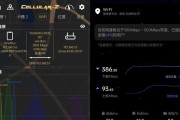在现代家庭和办公室网络中,路由器和网线是构建网络连接的基础。然而,当网络出现故障时,很多朋友可能分不清是路由器问题还是网线故障所引起。本文将为你详细讲解如何区分和解决路由器及网线所遇到的问题,确保你能迅速找回稳定和快速的网络连接。
一、识别路由器与网线问题
1.1检查网线连接
在进行更复杂的故障诊断之前,先从最基础的步骤开始。检查所有网线是否牢固地连接在路由器和电脑上。如果网线接口松动,可能造成连接不稳定甚至无连接。
1.2判断是路由器问题还是网线问题
一个简单的方法是尝试将出现问题的设备连接到其他网络设备,如果在不同路由器上都能正常工作,则可能是路由器的问题;反之,如果在不同的路由器上依然有问题,则可能是网线或设备本身的问题。

二、路由器问题的解决方法
2.1重启路由器
当网络出现问题时,首先尝试重启路由器。断开电源等待几分钟后重新插上,让路由器完全重启,这能解决很多临时性的问题。
2.2检查路由器的信号和配置
确保路由器的信号没有被干扰,并且没有超出覆盖范围。同时,进入路由器的管理界面,检查网络设置,确保配置正确。
2.3更新路由器固件
路由器的固件如果有更新,尝试下载最新版本的固件并更新,这可能会解决一些已知问题。
2.4恢复出厂设置
如果上述方法都不能解决问题,可以考虑将路由器恢复至出厂设置,但请注意这会清除所有自定义设置,你需要重新配置网络。

三、网线问题的解决方法
3.1检查网线物理状态
检查网线是否有损伤或弯曲过度,因为这些都可能造成物理性的连接问题。
3.2使用网线测试器
如果怀疑网线有问题但肉眼难以判断,可以使用网线测试器来检测网线是否工作正常。
3.3更换网线
如果网线已经损坏,最直接的解决方法是更换新的网线。
3.4考虑使用更好的网线类别
考虑更换为更高类别(如CAT6或CAT7)的网线,这能够提供更稳定的连接,特别是在高速网络中。

四、网络连接的深度优化
4.1定期更换Wi-Fi密码
为避免安全风险和潜在的网络拥堵,定期更换Wi-Fi密码是个好习惯。
4.2增强Wi-Fi信号
通过调整路由器位置或使用Wi-Fi信号增强器来改善信号覆盖。
4.3限制带宽占用
对那些大量占用带宽的应用进行流量控制,以保证网络的流畅性。
4.4网络使用高峰管理
了解自己网络使用高峰时段,在此期间限制非关键任务的带宽占用,帮助维护网络稳定性。
五、
路由器和网线问题的区分与解决对于维护家庭或办公网络的稳定性至关重要。通过上述方法,大多数连接问题都能够得到及时解决。但值得注意的是,无论是路由器还是网线问题,定期的检查和维护都是保证网络顺畅的不二法门。希望本文能够帮助你有效地诊断和处理路由器和网线引发的网络问题,确保你的网络环境始终处于最佳状态。
标签: #路由器